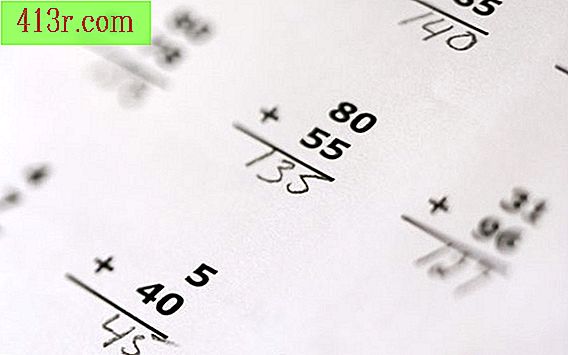Cum să adăugați programat un rând într-o vizualizare Gridview

Pasul 1
Deschideți Visual Studio 2010 făcând clic pe pictograma programului. Când se încarcă, selectați "File / New / Project" și faceți clic pe "Visual C # / Windows Forms Application". Se va crea un nou proiect Windows Forms Application și va apărea un nou fișier Windows în fereastra editorului principal.
Pasul 2
Găsiți panoul numit "Toolbox", care va fi pe o parte a software-ului Visual Studio. "Toolbox" are o listă de elemente pe care le puteți adăuga la formular. Găsiți așa-numitul "DataGridView" și faceți clic pe el.
Pasul 3
Trageți "DataGridView" la formularul Windows și eliberați indicatorul mouse-ului. "DataGridView" va apărea sub indicatorul mouse-ului.
Pasul 4
Faceți clic pe săgeata neagră din colțul din dreapta sus al "DataGridView" din formular. Va deschide un meniu. Selectați "Adăugați o coloană" și faceți clic pe "Adăugați" pentru a adăuga o coloană la "DataGridView".
Pasul 5
Selectați "Vizualizare" din lista principală a elementelor de meniu care se află în partea de sus a software-ului Visual Studio. Va deschide un meniu. Alegeți opțiunea "Cod". Editorul vizual va fi închis, iar fișierul cu codul sursă va apărea în spațiul principal al editorului.
Pasul 6
Aflați instrucțiunea "InitializeComponent ()" care se află în jumătatea inferioară a paginii. Toate codurile sursă vor fi sub această linie direct.
Pasul 7
Adăugați un rând la "DataGridRow" utilizând metoda "Rows.Add". Aveți posibilitatea să atribuiți un anumit text rândului utilizând această metodă. De exemplu, puteți scrie:
dataGridView1.Rows.Add ("Bună ziua");
Pasul 8
Rulați programul apăsând butonul verde "Play". Va apărea un formular Windows. Are o grilă care arată un rând și o coloană, cu o celulă care are cuvântul "Hello".